A Microsoft trouxe uma série de melhorias para o Windows 10 Mobile com a versão de visualização mais recente 14322. Com o foco mais amigável do Windows 10 Mobile, essas melhorias estão relacionadas principalmente à experiência do usuário, embora também haja algumas melhorias de funcionalidade.
Uma melhoria que chamou nossa atenção é a opção de Glance Screen renovada que recebeu algumas alterações, mudando-a em comparação com a versão anterior do Windows 10 Mobile Insider Preview. Em primeiro lugar, a opção Tela de relance no aplicativo Configurações foi movida da seção Extras e agora pode ser encontrada em Personalização. Assim, para acessar a Tela de relance, vá em Ajustes> Personalização> Tela de relance. Além de alterar a localização da opção Tela de visão rápida, a nova construção também a simplificou para que os usuários agora possam definir a tela de visão rápida.
[irp posts = ”26991" name = ”Mais de 100 melhores jogos da Windows 10 Store para jogar”]
Além disso, uma vez que as configurações da tela de relance foram movidas, você não precisa mais fazer o download e atualizá-lo da Loja. Todas as atualizações futuras serão aplicadas junto com a nova construção.
Como usar a tela de relance renovada no Windows 10 Mobile
Ao abrir as configurações da tela de relance, a primeira coisa que você precisa decidir é se deseja ou não que ela apareça quando a tela for desligada. Se você definir esta opção como “Ligado”, terá que escolher por quanto tempo deseja que ele permaneça na tela. Você tem várias opções, de 30 segundos a "Sempre ativado".
Além disso, você pode definir a imagem da tela de bloqueio para ser exibida na tela de relance quando a tela for desligada. A Microsoft adicionou esta opção com o Windows 10 Mobile, já que não estava presente na versão original da tela de relance da Nokia.
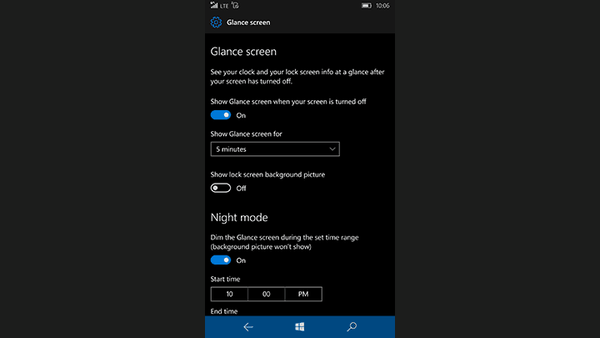
Claro, há também o modo noturno, que escurece a tela de relance durante as horas selecionadas. Você pode escolher o horário de início e término do modo noturno logo abaixo. Outra opção de tela de relance adicionada com o Windows 10 Mobile é a capacidade de mostrar a hora, data e notificações de status com a tela de relance. Então, se você recebeu uma nova mensagem ou um novo e-mail, você será notificado mesmo se sua tela estiver desligada.
E, finalmente, você também pode definir exceções para a tela de relance, como a opção de sempre mostrar a tela de relance durante o carregamento e a capacidade de substituir as configurações de carregamento com o modo noturno.
A tela de relance pode ser uma opção muito útil, mas infelizmente nem todos os dispositivos Windows 10 Mobile a possuem. Então, se você quiser usar a opção Tela de relance em seu telefone, certifique-se de que seu dispositivo seja compatível.
HISTÓRIAS RELACIONADAS PARA VERIFICAR:
- Melhores clientes e aplicativos de e-mail do Windows 10 para usar
- Melhores tablets Windows 10 para comprar em 2016
- Cortana Reminders no Windows 10 Mobile obtém novos recursos, veja como usá-los
- windows 10 mobile
 Friendoffriends
Friendoffriends



